-
Ezia
VARIANTE PERSONAL
Mujer y flores : ValyScrapPassion
Tutorial traducido con la autorización de
ValyScrapPassion
Si presentan sus variantes en grupos y utilizaron mi traducción,
ruego lo indiquen con un enlace hacia mi Blog
No se olviden mandarme sus trabajos directamente
¡ Gracias anticipadas !
 jardinssecretsevalynda@gmail.com
jardinssecretsevalynda@gmail.com AVISOS DE VALY
Si desean presentar mis tutoriales en sus grupos, foros o páginas
o si desean traducirlos, ruego me lo pidan con antelación.
Está determinadamente prohibido
cambiar el nombre de los tubes incluidos en el material,
modificarlos o borrar la marca de agua.
Está determinadamente prohibido
compartir el material en algún grupo
o regalarlo en su página Web, foros o demás.
La utilización de tubes en tutoriales
queda sometida a la autorización de los creadores :
ruego les pidan su permiso.
MATERIAL
Pinchar en el banner de Valy
para llegar a la página del tutorial original
y descargar de allí el material
FILTROS
Alien Skin Eye Candy 5 Impact
Richard Rosenman / Solid Border
En Unlimited 2.0
Tile & Mirror / Seamless Blend (horizontal)
Two Moon / WarmCloth
PREPARACIÓN
Abrir los tubes y borrar las firmas
Abrir las máscaras y minimizarlas
PALETA DE COLORES (incluida en el material)
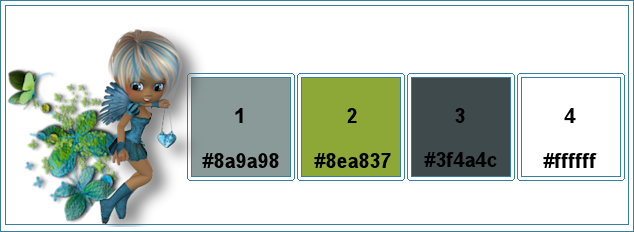
Color de Primer Plano n° 1
Color de Fondo n° 2
En la ventanita del Color de Primer Plano,
preparar un gradiente lineal con estos ajustes
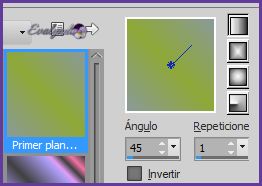
1 – Abrir la capa alfa del material
Cambiar el nombre de la trama por “Trama 1”
Llenar con el gradiente
I.C.NET Software / Filters Unlimited 2.0 / Two Moon / WarmCloth

(Nota : yo no tengo el filtro Two Moon en Unlimited pero el resultado es exactamente el mismo)
2 – Capas / Nueva capa de trama
Llenar la capa con el Color n° 3
Capas / Nueva capa de máscara a partir de una imagen
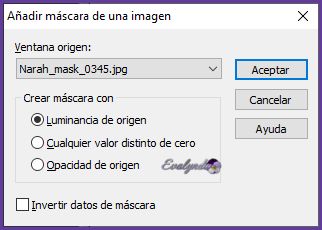
Capas / Fusionar grupo
Efectos de la imagen / Desplazamiento

Capas / Duplicar
Capas / Fusionar hacia abajo
3 – Capas / Nueva capa de trama
Llenar la capa con el color n° 2
Capas / Nueva capa de máscara a partir de una imagen

Capas / Fusionar grupo
Filtro Richard Rosenman / Solid Border

4 – Activar la capa de abajo del todo (Trama 1)
Capas / Duplicar
Capas / Nueva capa de máscara a partir de una imagen

Capas / Fusionar grupo
(no se ve diferencia : es normal)
Modo de mezcla = Diferencia
Opacidad de la capa a 46 %
Ver / Reglas
Herramienta Selección (letra K del teclado)
Bajar el nodo central de arriba hasta los 365 pixeles

o ajustar según captura

5 – Activar la capa de abajo (Trama 1)
Herramienta Seleccionar área (letra S del teclado)
Selección personalizada


Selecciones / Convertir selección en capa
Selecciones / Anular selección
Efectos de distorsión / Rizos

Efectos de los bordes / Erosionar
Aplicar una sombra 0 / -20 / 65 / 45 en negro
Hasta aquí hemos llegado
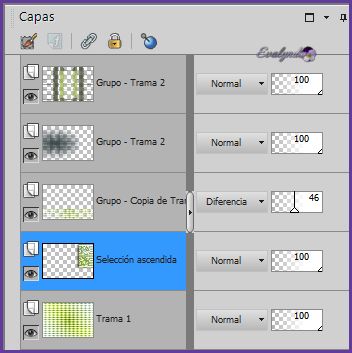

6 – Selección personalizada

Editar / Copiado especial / Copiar fusionada
Capas / Nueva capa de trama
Editar / Pegar en la selección
Selecciones / Anular selección
Modo de mezcla = Multiplicar
7 – Efectos de la imagen / Mosaico integrado
con los ajustes predeterminados

Comprobar que tienen el color n° 2 en Color de Fondo
I.C.NET Software / Filters Unlimited 2.0 / ICNET Filters
/ Tile & Mirror / Seamless Blend (horizontal)

Aplicar una sombra 0 / -20 / 65 / 45 en negro
Capas / Fusionar visibles
8 – Selecciones / Cargar selección de canal alfa n° 1
Capas / Nueva capa de trama
Llenar la selección de blanco
Selecciones / Anular selección
Aplicar una sombra -2 / 30 / 78 / 20 en negro
9 – Selecciones / Cargar selección de canal alfa n° 2
Capas / Nueva capa de trama
Llenar la selección de blanco
Selecciones / Anular selección
10 – Copiar y pegar como nueva capa el tube de las flores
Selecciones / Cargar selección de canal alfa n° 3
Selecciones / Invertir
Editar / Borrar
Selecciones / Anular selección
Capas / Organizar / Bajar
11 – Activar la capa de arriba del todo
Efectos de textura / Persianas
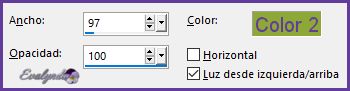
Filtro Alien Skin Eye Candy 5 Impact / Perspective Shadow
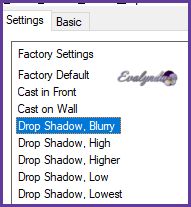
12 – Capas / Nueva capa de trama
Llenar la capa de blanco
Capas / Nueva capa de máscara a partir de una imagen

Capas / Fusionar grupo
Efectos de la imagen / Desplazamiento

Hasta aquí hemos llegado


13 – Capas / Nueva capa de trama
Llenar la capa con el Color n° 2
Capas / Nueva capa de máscara a partir de una imagen
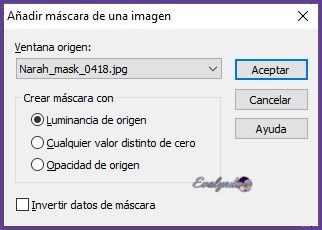
Efectos de los bordes / Realzar más
Capas / Fusionar grupo
Imagen / Espejo / Espejo vertical
o Imagen / Voltear en versiones antiguas de PSP
Imagen / Rotación libre

Efectos de la imagen / Desplazamiento

Aplicar una sombra -2 / 30 / 78 / 20 en negro
Ajustar / Brillo y contraste

14 – Copiar y pegar como nueva capa el tube “Deco1-Ezia-VSP”
Herramienta Selección con estos ajustes

15 – Imagen / Añadir bordes de 2 pixeles Color n° 3
Imagen / Añadir bordes de 2 pixeles Color n° 2
Imagen / Añadir bordes de 2 pixeles Color n° 1
Selecciones / Seleccionar todo
Imagen / Añadir bordes de 75 pixeles en blanco
Selecciones / Invertir
16 – Efectos de textura / Persianas
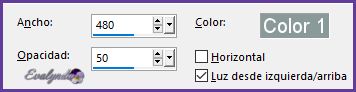
Efectos de textura / Persianas
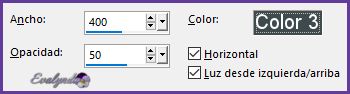
Selecciones / Convertir selección en capa
Efectos de textura / Persianas

Selecciones / Anular selección
17 – Capas / Duplicar
Imagen / Espejo / Espejo vertical
Selección personalizada

Editar / Borrar
Selecciones / Anular selección
Capas / Fusionar visibles
18 – Selecciones / Seleccionar todo
Selecciones / Modificar / Contraer de 75 pixeles
Aplicar una sombra 0 /0 / 50 / 30 en negro
Selecciones / Anular selección
19 – Copiar y pegar como nueva capa el tube “Deco2-Ezia-VSP”
Dejar el modo de mezcla = Superposición
así se adaptará a sus propios colores
No moverlo : quedó en su sitio
20 - Copiar y pegar como nueva capa el tube “Deco3-Ezia-VSP”
Dejar el modo de mezcla = Luminancia (heredado)
así se adaptará a sus propios colores
No moverlo : quedó en su sitio
21 – Copiar y pegar el tube “Deco4Ezia-VSP”
Objetos / Alinear / Derecha
o colocar completamente a la derecha según resultado final
22 – Copiar y pegar el tube de la mujer
Imagen / Cambiar el tamaño de la capa a 75 % DOS VECES
Ajustar / Nitidez / Enfocar
Herramienta Selección con estos ajustes
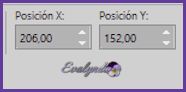
Aplicar una sombra -19 / 23 / 50 / 45 en negro
23 – Capas / Fusionar todo (aplanar)
Imagen / Cambiar el tamaño del diseño completo
a 800 pixeles de ancho
24 - Firmar su diseño y guardar en .JPG
Tutorial escrito el 10/09/2020
Traducido el 12/09/2020
Espero se hayan divertido
como VALY se divirtió creando el tutorial,
como me divertí yo traduciéndolo para Ustedes
VALY queda a la espera de sus versiones
y yo, con mucho placer colocaré sus trabajos
en la Galería especial de esta traducción







